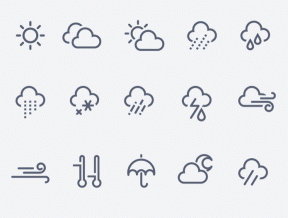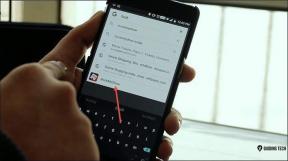Risolto errore nell'enumerazione degli oggetti nell'errore del contenitore su Windows 10
Varie / / November 28, 2021
Potresti esserti imbattuto nell'impossibilità di enumerare gli oggetti nell'errore del contenitore sui sistemi Windows 10 durante il tentativo di modificare le autorizzazioni di file o cartelle. Per mantenere i dati al sicuro e privati, l'amministratore del computer potrebbe abilitare l'autorizzazione specifica dell'utente per file e documenti importanti archiviati in esso. Pertanto, quando altri utenti tentano di accedere o modificare le autorizzazioni dei file, non riescono a enumerare gli oggetti nell'errore del contenitore.
Tuttavia, molte volte l'errore di enumerazione degli oggetti nel contenitore può apparire anche per l'utente amministratore del sistema. È problematico come ora e l'amministratore non è in grado di modificare i permessi di accesso per file o documenti per se stesso e per altri utenti/gruppi di utenti. Non devi preoccuparti poiché questa guida ti aiuterà a la correzione non è riuscita a enumerare gli oggetti nell'errore del contenitore sui sistemi Windows 10.
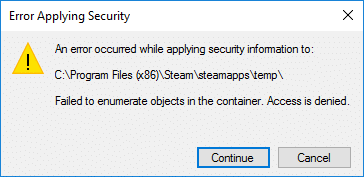
Contenuti
- 4 modi per risolvere Impossibile enumerare gli oggetti nell'errore del contenitore
- Motivi alla base dell'impossibilità di enumerare gli oggetti nell'errore del contenitore
- Metodo 1: modifica manuale della proprietà dei file
- Metodo 2: disabilitare le impostazioni di controllo dell'account utente
- Metodo 3: utilizzare il prompt dei comandi
- Metodo 4: avvia il sistema in modalità provvisoria
4 modi per risolvere Impossibile enumerare gli oggetti nell'errore del contenitore
Motivi alla base dell'impossibilità di enumerare gli oggetti nell'errore del contenitore
Questi sono alcuni dei motivi di base per cui non riesci a enumerare gli oggetti nell'errore del contenitore:
- Il conflitto tra diversi file e cartelle sul tuo sistema può causare tali problemi.
- La configurazione errata delle impostazioni della cartella può causare questo errore.
- Occasionalmente, i programmi di terze parti installati sul tuo sistema potrebbero rimuovere accidentalmente le voci di autorizzazione predefinite per file e cartelle sul tuo PC e causare questo errore.
Abbiamo elencato quattro possibili soluzioni che è possibile utilizzare per correggere l'errore nell'enumerazione degli oggetti nell'errore del contenitore.
Metodo 1: modifica manuale della proprietà dei file
Il modo migliore per risolvere l'errore nell'enumerazione degli oggetti nell'errore del contenitore su PC Windows 10 è modificare manualmente la proprietà di quei file con cui si sta riscontrando questo errore. Molti utenti hanno riferito di averne beneficiato.
Nota: Prima di implementare questo metodo, assicurati di accedere come amministratore.
Segui questi passaggi per modificare manualmente la proprietà dei file:
1. Trova il file sul sistema in cui si verifica l'errore. Quindi, fare clic con il pulsante destro del mouse su file scelto e seleziona Proprietà, come mostrato.
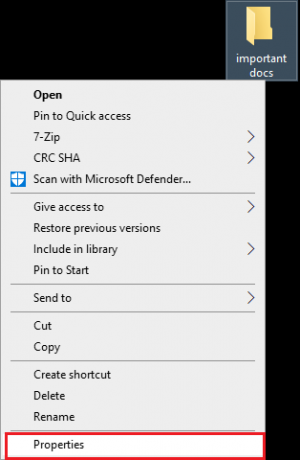
2. Vai al Sicurezza scheda dall'alto.
3. Clicca sul Avanzate icona dalla parte inferiore della finestra, come mostrato di seguito.
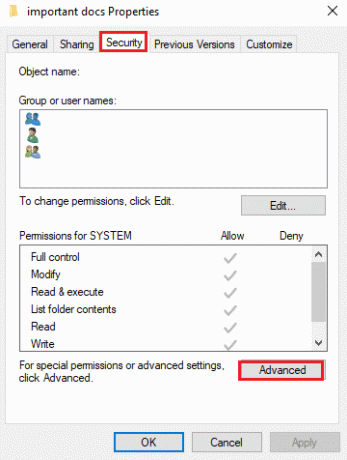
4. Sotto Impostazioni di sicurezza avanzate, clicca su Modificare visibile davanti al Proprietario opzione. Fare riferimento alla foto data.
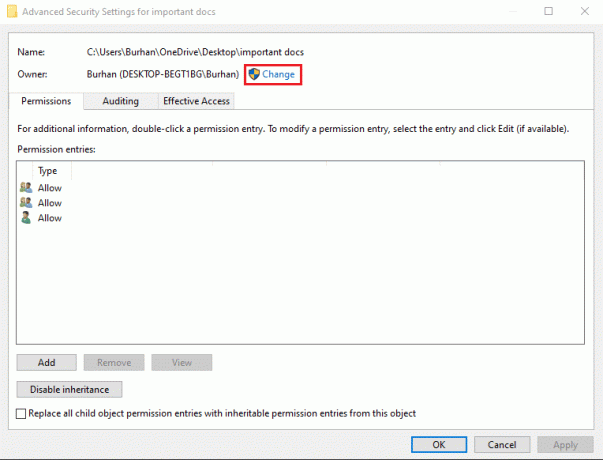
5. Dopo aver fatto clic su modifica, il Seleziona Utente o Gruppo finestra si aprirà sullo schermo. Digitare il nome dell'account utente nella casella di testo intitolata Inserisci il nome dell'oggetto da selezionare.
6. Ora, fai clic su Controlla i nomi, come raffigurato.
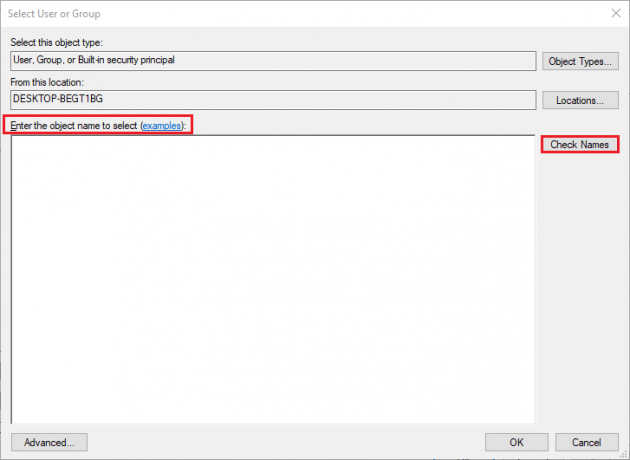
7. Il tuo sistema rilevare automaticamente e sottolinea il tuo account utente.
Tuttavia, se Windows non sottolinea il tuo nome utente, fai clic su Avanzate dall'angolo in basso a sinistra della finestra a selezionare manualmente account utente dall'elenco fornito come segue:
8. Nella finestra Avanzate che appare, clicca su Trova adesso. Qui, selezionare manualmente il tuo account utente dall'elenco e fai clic su ok per confermare. Fare riferimento alla foto qui sotto.
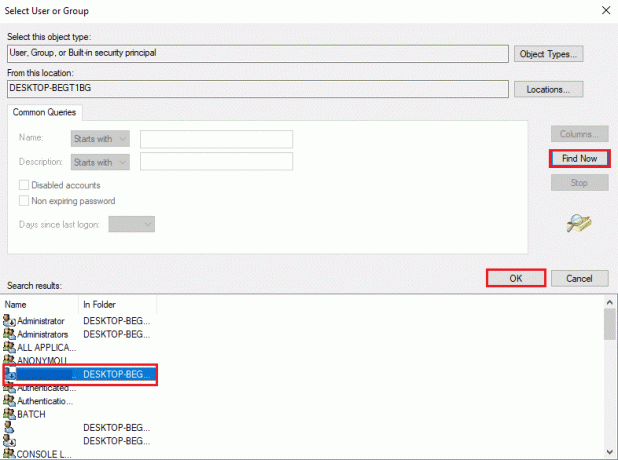
9. Una volta reindirizzato alla finestra precedente, fare clic su ok per procedere ulteriormente, come mostrato di seguito.
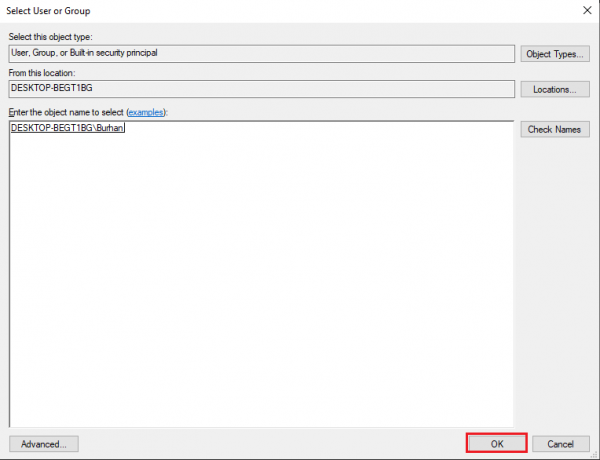
10. Qui, abilita Sostituisci il proprietario su sottocontenitori e oggetti per modificare la proprietà delle sottocartelle/file all'interno della cartella.
11. Quindi, abilita Sostituisci tutte le voci di autorizzazione dell'oggetto figlio con voci di autorizzazione ereditabili da questo oggetto.
12. Clicca su Applicare per salvare queste modifiche e chiudere la finestra.
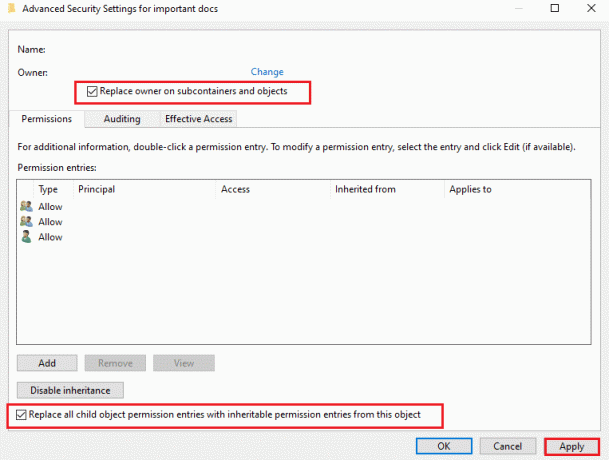
13. Riapri il Proprietà finestra e vai a Sicurezza > Avanzate ripetendo passaggi 1-3.
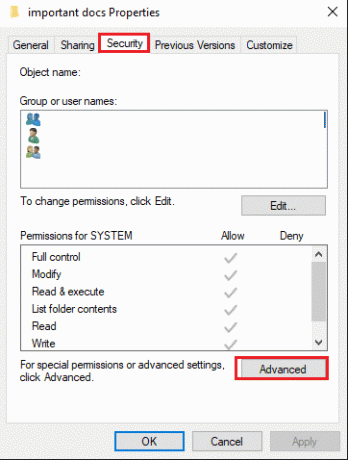
14. Clicca sul Aggiungere pulsante nell'angolo in basso a sinistra dello schermo.
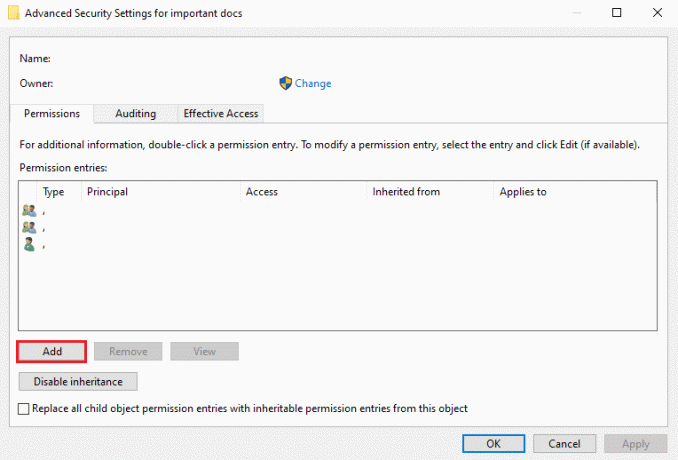
15. Fare clic sull'opzione intitolata Seleziona un principio, come raffigurato.
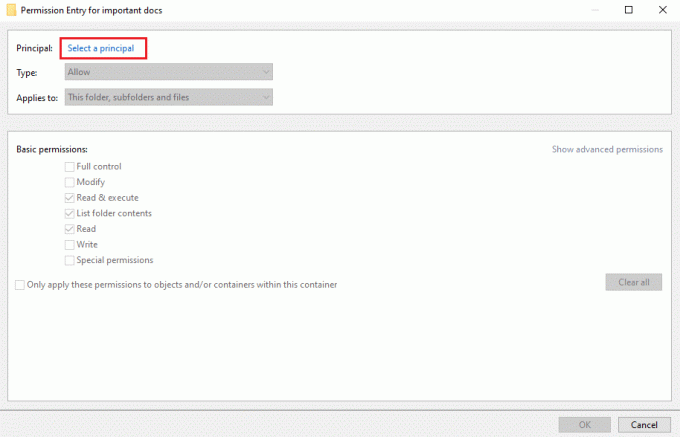
16. Ripetere passaggi 5-6 per digitare e trovare il nome utente dell'account.
Nota: Puoi anche scrivere Tutti e clicca su controlla i nomi.
17. Clicca su ok, come mostrato di seguito.
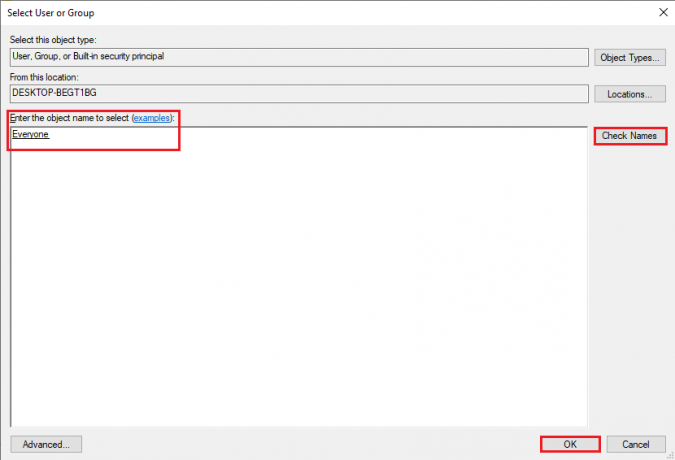
18. Nella nuova finestra che si apre, seleziona la casella accanto a Sostituisci tutte le voci di autorizzazione dell'oggetto figlio con voci di autorizzazione ereditabili da questo oggetto.
19. Clicca su Applicare dalla parte inferiore della finestra per salvare le nuove modifiche.
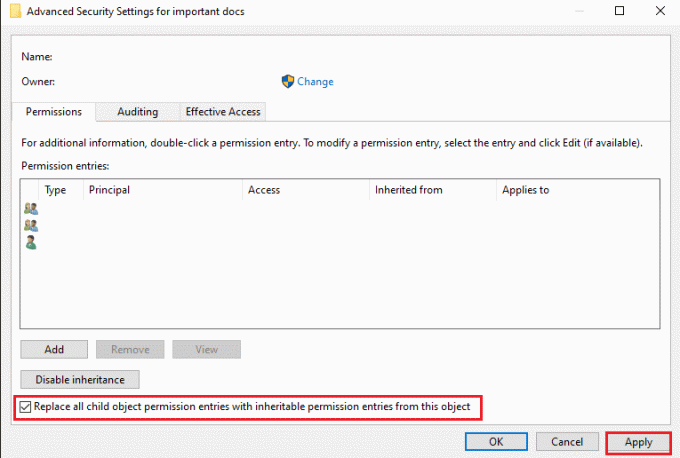
20. Finalmente, chiudi tutto finestre.
Verifica se sei stato in grado di risolvere l'errore nell'enumerazione degli oggetti nel contenitore.
Leggi anche:Correzione non riuscita per enumerare gli oggetti nell'errore del contenitore
Metodo 2: disabilitare le impostazioni di controllo dell'account utente
Se il primo metodo non è stato in grado di correggere l'errore nell'enumerazione degli oggetti nel contenitore, è possibile disabilitare le impostazioni di controllo dell'account utente e quindi implementare il primo metodo per risolvere questo errore. Ecco come farlo:
1. Vai al Ricerca di Windows sbarra. Tipo Cambiare le impostazioni di controllo dell'account e aprilo dai risultati della ricerca. Fare riferimento alla foto data.
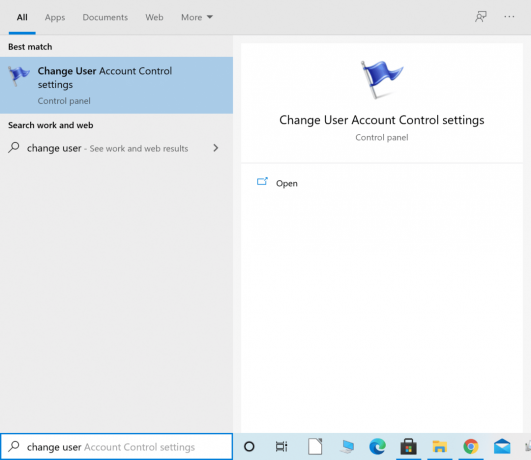
2. La finestra UAC apparirà sullo schermo con un cursore sul lato sinistro.
3. Trascina il cursore sullo schermo verso il Non avvisare mai opzione in basso.
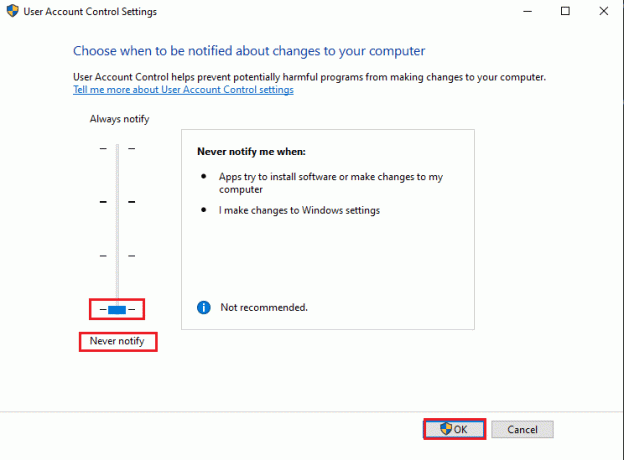
4. Infine, fai clic su ok per salvare queste impostazioni.
5. Riavvia il computer e verifica se sei riuscito a modificare i permessi dei file senza alcun messaggio di errore.
6. In caso contrario, ripeti Metodo 1. Speriamo che il problema venga risolto ora.
Metodo 3: utilizzare il prompt dei comandi
A volte, l'esecuzione di determinati comandi nel prompt dei comandi ha aiutato a risolvere l'impossibilità di enumerare gli oggetti nell'errore del contenitore sui computer Windows 10.
Segui i passaggi indicati per farlo:
1. Nel finestre barra di ricerca, digita il prompt dei comandi.
2. Clicca su Eseguire come amministratore lanciare Prompt dei comandi con diritti di amministratore. Fare riferimento alla foto qui sotto.

3. Clic sì se ricevi un messaggio sullo schermo che indica Consenti al prompt dei comandi di apportare modifiche sul tuo dispositivo.
4. Quindi, esegui i seguenti comandi uno per uno e premi accedere.
Nota: Sostituire X:\FULL_PATH_HERE con il percorso del file o della cartella problematici sul tuo sistema.
takeown /F X:\FULL_PATH_HEREtakeown /F X:\FULL_PATH_HERE /r /d yicacls X:\FULL_PATH_HERE /grant Amministratori: Ficacls X:\FULL_PATH_HERE /grant Amministratori: F /t

5. Dopo aver eseguito con successo i comandi precedenti, chiudere il prompt dei comandi e verificare se il problema è stato risolto.
Leggi anche:Risolto Qualcosa è andato storto. Prova a riavviare GeForce Experience
Metodo 4: avvia il sistema in modalità provvisoria
L'ultima soluzione per correzione impossibile enumerare gli oggetti nel contenitore l'errore è avviare Windows 10 in modalità provvisoria. In modalità provvisoria, nessuna delle app o dei programmi di terze parti installati verrà eseguito e solo Sistemi operativi Windows funzione di file e processi. Potresti essere in grado di correggere questo errore accedendo alla cartella e modificando la proprietà. Questo metodo è facoltativo e consigliato come ultima risorsa.
Ecco come puoi avvia il tuo sistema Windows 10 in modalità provvisoria:
1. Primo, disconnettersi del tuo account utente e accedi a schermata di accesso.
2. Ora, tieni premuto il Tasto delle maiuscole e clicca su Icona di alimentazione sullo schermo.
3. Selezionare Ricomincia.

4. Quando il sistema si riavvia, verrai reindirizzato alla schermata che indica Scegliere un'opzione.
5. Qui, clicca su Risoluzione dei problemi e vai a Opzioni avanzate.

6. Clicca su Impostazioni di avvio. Quindi, seleziona Ricomincia opzione dallo schermo.

7. Al riavvio del PC, sullo schermo verrà nuovamente visualizzato un elenco di opzioni di avvio. Qui, seleziona opzione 4 o 6 per avviare il computer in modalità provvisoria.

Una volta in modalità provvisoria, riprovare il metodo 1 per correggere l'errore.
Consigliato:
- Fix Windows 10 non è riuscito a installare il codice di errore 80240020
- Come rendere trasparente lo sfondo in MS Paint?
- Correggi l'errore Internet sulle app mobili PUBG
- Correggi HDMI Nessun suono in Windows 10 quando connesso alla TV
Speriamo che la nostra guida ti sia stata utile e che tu sia stato in grado di farlo correzione impossibile enumerare gli oggetti nell'errore del contenitore su Windows 10. Se hai domande/suggerimenti, faccelo sapere nei commenti qui sotto.